ブース(会議室)を登録・変更・削除する
👨💼 ご利用可能な権限
- 採用担当権限
- 採用担当(フロー限定)権限
💡 ブースとは
イベントを実施する会議室などのことです。
カレンダー連携している場合は、事前に会場の登録をしておくことで会議室に予定を送ることが可能です。
ブースを確認する
1.メインメニュー>設定>設定一覧>ブースをひらきます。

2.ブースIDをクリックすると登録内容の詳細確認ができます。

ブースを新規登録する
1.ブース一覧から〔エリア新規登録〕をクリックします。
2.登録画面で必要情報を入力し〔上記の内容で登録〕をクリックして登録完了です。
▼項目説明
| 項目 | 説明 |
| ブースID | 登録時に自動で割り振られる数値です ※登録後の変更不可 |
| エリア | 設定の「エリア」で登録した情報が表示されます。 どのエリアに属する会場か登録することができます。 |
| 会場 | 設定の「会場」で登録した情報が表示されます。 どの会場に属する会場か選択します。 エリアを選択した場合は、該当エリアに設定されている会場のみ選択できます。 |
| ブース名 | ブース名を入力します。 |
| ブースメールアドレス/外部連携サービスID | カレンダー連携をしている方は入力すると会議室への予定を送信できます。ヒントにて詳細説明しています。 |
| 表示順序 | ブース項目のプルダウンの表示順序になります |
🔍 ヒント
Outlook、Googleカレンダー連携(オプション契約)の場合項目に「ブースメールアドレス」が表示されます。
貴社カレンダー側で登録されている会議室のメールアドレスを登録することで、面接設定時にHITO-Linkから会議室へ予定を確認・送信することができます。
また、別の会場で同じブースメールアドレスを持つブースを登録することも可能です。オンライン面接でも同じブースを使用したい場合などは、複数の会場に同じブースを紐づけることができないため、新規で登録をお願いします。

🔍 ヒント
サイボウズOffice、ガルーン連携(オプション契約)の場合
項目に「外部連携サービスID」が表示されます。
貴社カレンダー側で登録されている施設のIDを登録することで、面接設定時にHITO-Linkから施設へ予定を確認・送信することができます。
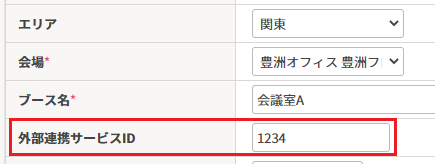
ブースを変更・削除する
1.ブース一覧から編集したいエリアIDをクリックします。

2.ブース登録画面で変更・削除をします。
変更:必要な項目を変更し、登録をクリックすると変更が保存されます。
削除:〔削除〕項目にチェックをいれ、登録をクリックすると削除登録されます。

🔍 ヒント
「削除」項目にチェックを入れて登録をしても、完全に削除はされません。
一覧で検索条件を状態「無効」にすると削除登録されている一覧が確認可能ですので、再度利用したい場合は新規登録ではなく、削除項目のチェックを外して登録ください。